马上注册,结交更多好友,享用更多功能,让你轻松玩转社区。
您需要 登录 才可以下载或查看,没有账号?注册

x
前言: 我们所谓的调色,就是将原图中的某一类颜色调向另一种颜色,准确点就是一种偏色状态,在现实中是不存在的。但却非常漂亮,也就是艺术照的效果。调整是必须特别注意,一旦调整的不自然,就会看起来太假,甚至一片红或一片绿的拙劣效果。一切适可而止。
虽然是教程,但我们在遇到一些不同的图片时,也会根据不同的状况,增加或减少一些步骤的。
淡冷色调的方法,其实就是减少暖色,也就是对黄色进行减少。虽然黄色与红色有关,但我们调整的是黄色,使其偏向青色,而且红色还要有一点,这才是冷色调。如果一味的变冷,连红色也没有了,就不是冷色调了。
调整冷色调,因为涉及到减少黄色和增加红色,所以不能在曲线上调。而是使用可选颜色调整。最后曲线调整一下明暗度就好了

原图是一张较暖的颜色,也就是黄色较多。首先,要将图片复制一层,点击通道里面的可选颜色的黄色,将里面的青色增加黄色全去掉,红色不动,如下图
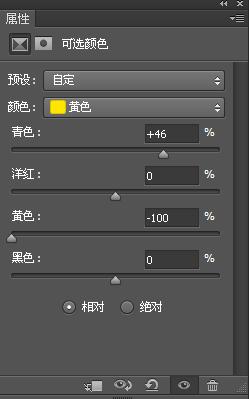
然后调整绿色如下图
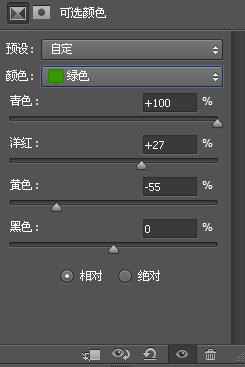
在通道调出曲线:调整一下亮度,让明暗度更好一些,合并图层就
可能有朋友在学习教程时,会发现他们使用了多次的可选颜色,或增加了色彩平衡,都是可以,也就是如果我们对图片的颜色不满意时,可以再次微调,这里之所以去掉这些,是希望教程更简单些,否则一看就傻了,还学什么。 最后的效果图如下:

最后重申:调色是没有一个绝对的标准的,每个人调出来都是有差距的,没有对于错的问题,朋友开始调色时,不要太计较颜色一定和别人一样。
|